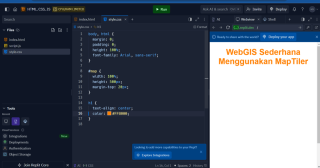웹 프론트엔드
웹 프론트엔드 CSS 튜토리얼
CSS 튜토리얼 MapTiler를 사용하여 간단한 WebGIS를 생성하기 위해 Replit을 사용하여 HTML, CSS 및 JavaScript를 학습하는 완벽한 가이드
MapTiler를 사용하여 간단한 WebGIS를 생성하기 위해 Replit을 사용하여 HTML, CSS 및 JavaScript를 학습하는 완벽한 가이드MapTiler를 사용하여 간단한 WebGIS를 생성하기 위해 Replit을 사용하여 HTML, CSS 및 JavaScript를 학습하는 완벽한 가이드
소개
webGIS 프로그래밍을 배우는 여정을 시작하는 것은 어려울 수 있습니다. 특히 HTML, CSS, JavaScript 세계를 처음 접하는 경우에는 더욱 그렇습니다. 다행히 Replit과 같은 도구를 사용하면 간단하고 직접적인 방법으로 학습을 시작할 수 있습니다. 이 문서에서는 MapTiler를 사용하여 간단한 WebGIS 애플리케이션을 생성하는 기본 단계를 안내합니다. 이 튜토리얼을 통해 브라우저만 사용하면 어디에서나 액세스할 수 있는 대화형 지도를 만드는 방법을 배울 수 있습니다.
1단계. Replit에서 계정 및 프로젝트 생성
1. Replit에 가입하세요:
- Relplit 열기
- 오른쪽 상단의 '회원가입' 버튼을 클릭하세요.
- 원하는 등록 방법(Google, GitHub, 이메일)을 선택하세요.
- 등록이 성공적으로 완료되면 Replit 대시보드로 이동됩니다.

2. 새 프로젝트 만들기:
- Replit 대시보드에서 "Create Repl" 버튼을 클릭하세요.
- 템플릿 섹션에서 "HTML, CSS, JS"를 선택합니다.
- 예를 들어 "WebGIS-Simple"과 같이 프로젝트 이름을 지정합니다.
- 프로젝트를 생성하려면 "Create Repl"을 클릭하세요. 프로젝트가 생성되면 index.html, style.css 및 script.js라는 세 가지 주요 파일이 표시됩니다. 이 파일은 웹페이지를 구축하는 데 사용됩니다.

2단계: HTML 구조 설정
1. 기본 HTML 구조 이해:
- Replit에서 index.html 파일을 엽니다.
- index.html은 웹페이지의 구조와 기본 콘텐츠를 결정하는 파일입니다.
2. 지도 요소 추가:
- index.html의 내용을 다음 코드로 바꿉니다.
<meta charset="UTF-8">
<meta name="viewport" content="width=device-width, initial-scale=1.0">
<title>WebGIS Sederhana</title>
<link rel="stylesheet" href="style.css">
<script src="https://unpkg.com/maplibre-gl/dist/maplibre-gl.js"></script>
<link href="https://unpkg.com/maplibre-gl/dist/maplibre-gl.css" rel="stylesheet">
<h1 id="WebGIS-Sederhana-Menggunakan-MapTiler">WebGIS Sederhana Menggunakan MapTiler</h1>
<div id="map"></div>
<script src="script.js"></script>
설명:
-
: 페이지 제목을 표시합니다.
-
: 지도가 표시되는 위치입니다.
- Maplibre GL: MapTiler에서 지도를 표시하는 데 사용됩니다.

3단계: CSS로 스타일 추가
1. 지도 보기용 CSS를 추가했습니다:
- style.css 파일을 엽니다.
- style.css 파일의 내용을 다음 코드로 바꿉니다.
body, html { margin: 0; padding: 0; height: 100%; font-family: Arial, sans-serif; } #map { width: 100%; height: 500px; margin-top: 20px; } h1 { text-align: center; color: #333; }설명:
- body, html: 지도가 전체 화면을 사용할 수 있도록 여백과 패딩을 설정합니다.
- #map: 지도 크기를 전체 너비와 500픽셀 높이로 설정합니다.
- h1: 페이지 중앙에 제목 표시를 설정합니다.

참고: 이 스타일 섹션은 여기 W3 학교의 스타일 코드를 확인하여 자신의 디자인과 필요에 따라 조정할 수 있습니다
4단계: MapTiler와 JavaScript 통합
1. MapTiler에서 API 키 받기
- MapTiler를 엽니다.
- 오른쪽 상단의 '회원가입'을 클릭하세요.
- 이메일로 등록 양식을 작성하거나 Google 계정을 사용하여 등록하세요.
- 등록 후 MapTiler 대시보드로 이동됩니다.

2. API 키 받기:
- MapTiler 대시보드에서 'API 키' 탭을 클릭하세요.
- MapTiler에서 제공하는 기본 API 키를 확인할 수 있습니다.
- 새 API 키를 생성하려면 '새 키 생성' 버튼을 클릭하세요.
- 새 API 키에 "WebGIS-Simple"과 같은 이름을 지정하고 "만들기"를 클릭하세요.
- 방금 생성한 API 키를 복사하세요. 이 API 키는 우리 프로젝트의 지도에 액세스하는 데 사용됩니다.
3. 대화형 지도 만들기:
- script.js 파일을 엽니다.
- script.js에 다음 코드를 추가합니다.
const map = new maplibregl.Map({ container: 'map', // ID dari elemen div tempat peta akan dirender style: 'https://api.maptiler.com/maps/basic/style.json?key=YOUR_MAPTILER_API_KEY', // URL ke gaya peta dari MapTiler dan bagian API KEY masukan API KEY anda center: [106.8272, -6.1751], // Koordinat pusat peta (Jakarta) zoom: 10 // Level zoom peta });설명:
- container: Mengacu pada elemen dengan id map di index.html.
- style: URL ke gaya peta dari MapTiler. Gantilah YOUR_MAPTILER_API_KEY dengan API key Anda.
- center: Koordinat geografis pusat peta (Jakarta).
- zoom: Level zoom awal dari peta.
- Jika ingin menambahkan marker pada peta, tambahkan kode berikut di bawah inisialisasi peta.
- Marker akan ditampilkan pada koordinat yang ditentukan.

4. Menambahkan Marker pada Peta (Opsional):
const marker = new maplibregl.Marker() .setLngLat([106.8272, -6.1751]) // Koordinat Jakarta .addTo(map);

Langkah 5: Menjalankan dan Menguji Proyek
1. Menjalankan Proyek:
- Setelah kita selesai menulis kode, klik tombol "Run" di Replit. Replit akan membuka halaman web yang berisi peta yang sudah kita buat. Mengamati Hasilnya:

- Peta interaktif dari MapTiler akan ditampilkan di halaman web.
- kita bisa memperbesar, memperkecil, dan menggeser peta untuk melihat berbagai bagian.

Berikut Adalah Hasil Replit yang sudah kita buat:
Kita telah menyelesaikan proyek WebGIS sederhana ini dan bisa dilihat hasilnya di tautan berikut ini Source WebGIS Sederhana.
Proyek ini menunjukkan bagaimana menggunakan HTML, CSS, JavaScript, dan API MapTiler untuk membangun aplikasi WebGIS sederhana. Anda bisa mencoba sendiri atau menjadikan ini sebagai dasar untuk proyek yang lebih kompleks.
Dengan mengikuti langkah-langkah ini, kita telah berhasil membuat aplikasi WebGIS sederhana menggunakan Replit dan MapTiler. Panduan ini dirancang untuk pemula agar bisa memahami dasar-dasar pengembangan web dengan HTML, CSS, dan JavaScript sambil belajar membuat peta interaktif.
Semangat dan Terima kasih, semoga bermanfaat !
위 내용은 MapTiler를 사용하여 간단한 WebGIS를 생성하기 위해 Replit을 사용하여 HTML, CSS 및 JavaScript를 학습하는 완벽한 가이드의 상세 내용입니다. 자세한 내용은 PHP 중국어 웹사이트의 기타 관련 기사를 참조하세요!
 HTML의 CSS 파일 연결에 대한 궁극적 인 안내서May 13, 2025 am 12:02 AM
HTML의 CSS 파일 연결에 대한 궁극적 인 안내서May 13, 2025 am 12:02 AMHTML의 일부에서 요소를 사용하여 CSS 파일을 HTML에 연결하면 달성 할 수 있습니다. 1) 태그를 사용하여 로컬 CSS 파일을 연결하십시오. 2) 여러 개의 태그를 추가하여 여러 CSS 파일을 구현할 수 있습니다. 3) 외부 CSS 파일은 다음과 같은 절대 URL 링크를 사용합니다. 4) 파일 경로 및 CSS 파일로드 순서의 올바른 사용을 확인하고 성능을 최적화하면 CSS Preprocessor를 사용하여 파일을 병합 할 수 있습니다.
 CSS Flexbox vs Grid : 포괄적 인 검토May 12, 2025 am 12:01 AM
CSS Flexbox vs Grid : 포괄적 인 검토May 12, 2025 am 12:01 AMFlexbox 또는 그리드 선택은 레이아웃 요구 사항에 따라 다릅니다. 1) Flexbox는 탐색 표시 줄과 같은 1 차원 레이아웃에 적합합니다. 2) 그리드는 매거진 레이아웃과 같은 2 차원 레이아웃에 적합합니다. 두 사람은 프로젝트에 사용하여 레이아웃 효과를 향상시킬 수 있습니다.
 CSS 파일 포함 방법 : 방법 및 모범 사례May 11, 2025 am 12:02 AM
CSS 파일 포함 방법 : 방법 및 모범 사례May 11, 2025 am 12:02 AMCSS 파일을 포함시키는 가장 좋은 방법은 태그를 사용하여 HTML 부분에 외부 CSS 파일을 소개하는 것입니다. 1. 태그를 사용하여 외부 CSS 파일을 소개합니다. 2. 작은 조정의 경우 인라인 CSS를 사용할 수 있지만주의해서 사용해야합니다. 3. 대규모 프로젝트는 SASS와 같은 CSS 전 처리기를 사용하여 @Import를 통해 다른 CSS 파일을 가져올 수 있습니다. 4. 성능의 경우 CSS 파일을 병합하고 CDN을 사용해야하고 CSSNANO와 같은 도구를 사용하여 압축해야합니다.
 Flexbox vs Grid : 둘 다 배워야합니까?May 10, 2025 am 12:01 AM
Flexbox vs Grid : 둘 다 배워야합니까?May 10, 2025 am 12:01 AM예, YoushouldLearnbothflexBoxAndgrid.1) FlexBoxisIdealforone-Dimensional, FlexiblelayoutSlikenavigationMenus.2) GridexCelsIntwo-Dimensional, ComplexDesignsSuchasmagazinElayouts.3) 결합 된 BothenSlayoutFlexibility 및 HeartingFortructur
 궤도 역학 (또는 CSS 키 프레임 애니메이션을 최적화하는 방법)May 09, 2025 am 09:57 AM
궤도 역학 (또는 CSS 키 프레임 애니메이션을 최적화하는 방법)May 09, 2025 am 09:57 AM자신의 코드를 리팩터링하는 것은 어떤 모습입니까? John Rhea는 자신이 쓴 오래된 CSS 애니메이션을 선택하고 최적화하는 사고 과정을 살펴 봅니다.
 CSS 애니메이션 : 만들기가 어렵습니까?May 09, 2025 am 12:03 AM
CSS 애니메이션 : 만들기가 어렵습니까?May 09, 2025 am 12:03 AMcssanimationsarenherinly에 hardbutreepracticenderstandingofcsspropertiesandtimingflestions.1) startsimpleants withsimpleatslikeScalingabuttononHoverusingKeyframes.2) useAsingfuctionslikecubic-bezierfornateffects, 그러한 분위기, 3)
 @keyframes CSS : 가장 많이 사용되는 트릭May 08, 2025 am 12:13 AM
@keyframes CSS : 가장 많이 사용되는 트릭May 08, 2025 am 12:13 AM@keyframesispopularduetoitstativerstatility 및 powerincreatingsmoothcssanimations.keytricksinclude : 1) states 사이에 moothtransitionsbettites, 2) 애니메이션 multiplepropertiessimultory, 3) vendorPixesforBrowsercompatibility, 4) 빗질을 사용하여
 CSS 카운터 : 자동 번호 매기기에 대한 포괄적 인 안내서May 07, 2025 pm 03:45 PM
CSS 카운터 : 자동 번호 매기기에 대한 포괄적 인 안내서May 07, 2025 pm 03:45 PMcsScounterSearedTomanageAutomaticNumberingInberingInwebDesigns.1) 1) theCanbeusedfortablestoffContents, ListItems 및 CustomNumbering.2) AdvancedUsesInSinestedNumberingsystems.3) CreativeUseNvolvecust를 CreativeSinvolecust.4) CreativeSinvolvecust


핫 AI 도구

Undresser.AI Undress
사실적인 누드 사진을 만들기 위한 AI 기반 앱

AI Clothes Remover
사진에서 옷을 제거하는 온라인 AI 도구입니다.

Undress AI Tool
무료로 이미지를 벗다

Clothoff.io
AI 옷 제거제

Video Face Swap
완전히 무료인 AI 얼굴 교환 도구를 사용하여 모든 비디오의 얼굴을 쉽게 바꾸세요!

인기 기사

뜨거운 도구

드림위버 CS6
시각적 웹 개발 도구

Atom Editor Mac 버전 다운로드
가장 인기 있는 오픈 소스 편집기

mPDF
mPDF는 UTF-8로 인코딩된 HTML에서 PDF 파일을 생성할 수 있는 PHP 라이브러리입니다. 원저자인 Ian Back은 자신의 웹 사이트에서 "즉시" PDF 파일을 출력하고 다양한 언어를 처리하기 위해 mPDF를 작성했습니다. HTML2FPDF와 같은 원본 스크립트보다 유니코드 글꼴을 사용할 때 속도가 느리고 더 큰 파일을 생성하지만 CSS 스타일 등을 지원하고 많은 개선 사항이 있습니다. RTL(아랍어, 히브리어), CJK(중국어, 일본어, 한국어)를 포함한 거의 모든 언어를 지원합니다. 중첩된 블록 수준 요소(예: P, DIV)를 지원합니다.

Dreamweaver Mac版
시각적 웹 개발 도구

스튜디오 13.0.1 보내기
강력한 PHP 통합 개발 환경